Táboa de contidos
Se queres coñecer algunhas das formas máis sinxelas de sumar celas de cores en Excel sen VBA , entón atoparás este artigo útil. Mentres se traballa con Excel, ás veces, faise necesario sumar os valores das celas de cores ou sumar rapidamente o número de celas de cores. Entón, mergullémonos no artigo para coñecer as formas de facer este traballo.
Descargar o libro de traballo
Sum Colored Cells.xlsm
7 Formas de sumar celas de cores en Excel sen VBA
Aquí teño un conxunto de datos onde para Mazás as Vendas teñen de cor verde. Usando os seguintes métodos poderás sumar o valor de Vendas en función desta cor ou sumar o número de celas verdes desta táboa. Para este fin, estou a usar a versión Microsoft Excel 365 , podes usar calquera das versións segundo a túa conveniencia.

Método 1: usar Función SUMIF para SUMAR os valores das celas de cores
Para obter as Vendas totais de Apple en función da súa cor, podes usar a función SUMIF . Para facer esta tarefa, engadín unha columna chamada Color .

Paso-01 :
➤Escriba manualmente a cor das celas da columna de vendas na columna de cor .

Paso-02 :
➤Seleccione a saída Cela D12
=SUMIF(E5:E11,"Green",D5:D11) E5:E11 é o intervalo de criterios, Verde é o criterio e D5:D11 é a sumaintervalo.

➤Prema ENTER
Resultado :
Agora, obtén as Vendas totais de Apple , que son $8,863.00

Ler máis: Excel Sum Se unha cela contén criterios (5 exemplos)
Método 2: creación dunha táboa para sumar os valores das celas de cores
Se queres coñecer as vendas totais de Apple segundo a súa cor podes usar a opción Táboa e a función SUBTOTAL .

Paso -01 :
➤Seleccione a táboa de datos
➤Vai a Inserir Pestaña>> Táboa Opción

Entón aparecerá a caixa de diálogo Crear táboa .
➤Fai clic na opción A miña táboa ten cabeceiras .
➤Prema Aceptar .

Despois diso, crearase a táboa.

Paso-02 :
➤Fai clic na icona do menú despregable na columna Vendas

➤Seleccione o Filtrar por cor Opción
➤Escolle a caixa de cor verde como Filtrar por cor da cela
➤Prema Aceptar

Agora, a táboa filtrarase pola cor verde.
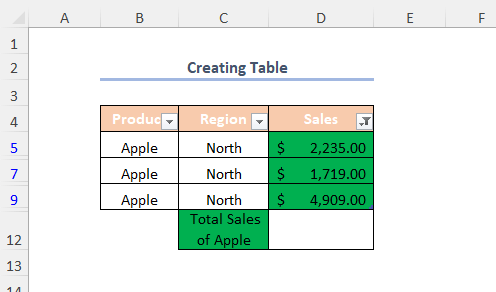
Paso-03 :
➤Seleccione a saída Cela D12
=SUBTOTAL(109,D5:D9) 109 é para a función SUMA , D5:D9 é o intervalo de celas.

➤Prema ENTER
Resultado :
Despois , obterás as Vendas totais de Apple , que son $8,863.00
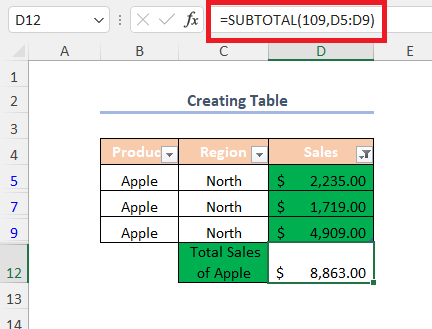
Ler máis: Como SumarCelas filtradas en Excel (5 formas axeitadas)
Método 3: Usando a opción de filtro para SUMAR os valores das celas de cores
Podes ter o Vendas totais de Apple en función da súa cor mediante a opción Filtro e a función SUBTOTAL .

Paso-01 :
➤Seleccione a saída Cela D12
=SUBTOTAL(109,D5:D11) 109 a función SUMA , D5:D11 é o intervalo de celas.

➤Preme ENTER
Entón, obterás o Vendas totais

Paso-02 :
➤Seleccione o intervalo de datos
➤Vaia a Datos Pestaña>> Ordenar & Filtro Menú despregable>> Filtro Opción

➤Fai clic na icona do menú despregable na columna Vendas
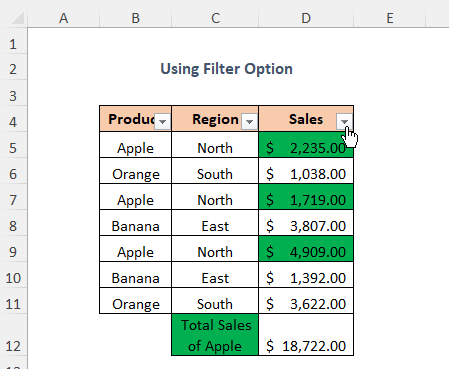
➤Seleccione a Filtrar por cor Opción
➤Escolle a caixa de cor verde como Filtrar por cor da cela
➤Prema Aceptar
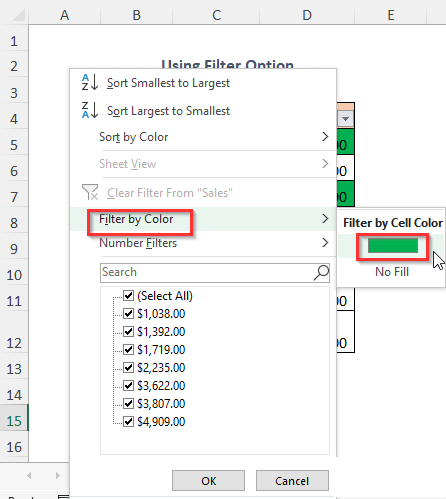
Resultado :
Despois, obterá o Vendas totais de Apple , que son $8,863.00
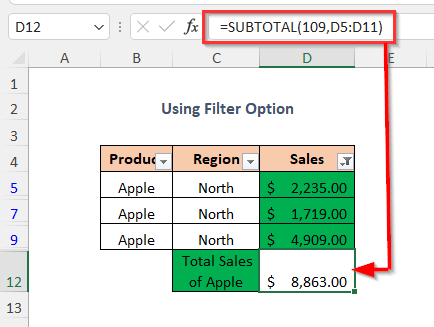
Ler máis: Como sumar o intervalo de celas en Fila usando Excel VBA (6 métodos sinxelos)
Método 4: Usando a opción de filtro para SUMAR o número de celas de cores
Se queres saber a suma do número de Celas de cor verde ou contar as celas de cor verde, entón podes usar a Opción de filtro e a función SUBTOTAL
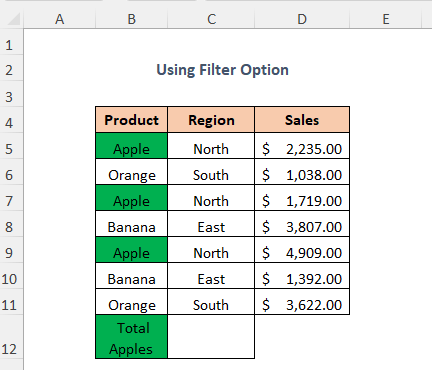
Paso-01 :
➤Seleccione a saída CelaC12
=SUBTOTAL(103,B5:B11) 103 é para a función COUNTA , B5:B11 é o intervalo de celas.

➤Preme ENTER
Agora obterás a suma do número total de celas .

Paso-02 :
➤Siga o Paso-02 de Método-3

Ler máis: Suma por cor de letra en Excel (2 formas efectivas)
Lecturas similares
- Como sumar por grupo en Excel (4 métodos)
- Sumar só as celas visibles en Excel ( 4 xeitos rápidos)
- Como sumar só números positivos en Excel (4 xeitos sinxelos)
- [Fixado!] A fórmula SUMA de Excel non é Funcionamento e devolucións 0 (3 solucións)
- Como calcular a suma acumulada en Excel (9 métodos)
Método 5: Usando Find & ; Seleccione Opción para SUMAR o número de celas de cores
Para ter a suma do número de celas de cor verde ou contar as celas de cor verde, pode usar o Buscar & Seleccione a opción

Paso-01 :
➤Seleccione a táboa de datos
➤Ir a Inicio Pestaña>> Edición Menú despregable>> Buscar & Seleccione Menú despregable>> Atopar Opción

Despois diso, aparecerá a caixa de diálogo Buscar e substituír .
➤Seleccione a opción Formato Opción
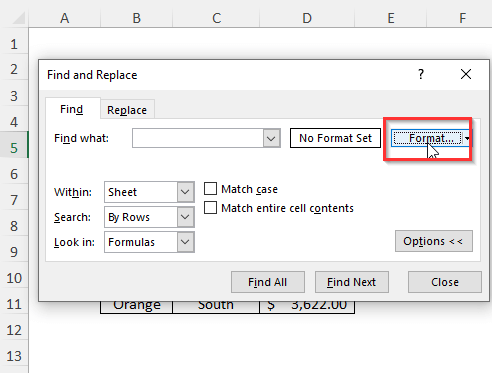
Entón, Buscar formato Aparecerá a caixa de diálogo
➤Seleccione Encher Opción e escolla a cor verde
➤Prema Aceptar
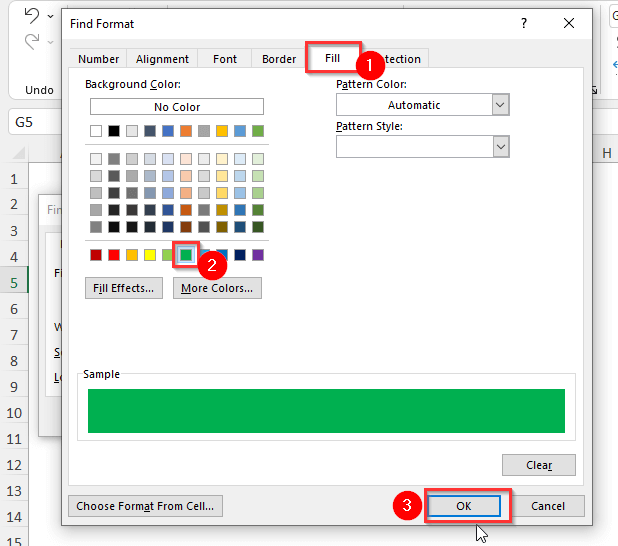
➤Fai clic en Buscar todo

Resultado :
Entón, podes ver o número total de celas de cor verde na esquina inferior do cadro de diálogo que indica que hai un total de 3 celas de cores.

Ler máis: Como sumar as celas seleccionadas en Excel (4 métodos sinxelos)
Método 6: Usando a función GET.CELL para SUMAR os valores das celas de cores
Podes usar a función GET.CELL para resumir as Vendas das celas de cor verde.

Paso-01 :
➤Vaia a Fórmulas Tab>> Nomes definidos Menú despregable>> Xestor de nomes Opción

A continuación aparecerá Xestor de nomes Asistente
➤ Seleccione a Nova opción

Despois diso, aparecerá a caixa de diálogo Novo nome .
➤ Escriba calquera tipo de nome na caixa Nome , aquí usei ClrCode
➤Seleccione a opción Workbook no Ámbito Cadro
➤Escriba a seguinte fórmula no Refírese a Caixa
=GET.CELL(38,SUM!$D2) 38 devolverá o Código de cor e SUMA!$D2 é a cela de cor da folla SUMA .
➤Finalmente, prema Aceptar

Paso-02 :
➤Crear unha columna chamada Código

➤Escriba a seguinte fórmula na cela de saída E5
=ClrCode É a función que creamos no paso anterior e devolverá o Código das cores

➤Preme ENTER
➤Arrastre a Manija de recheo Ferramenta.

Deste xeito, obterás os códigos de cores de todas as celas
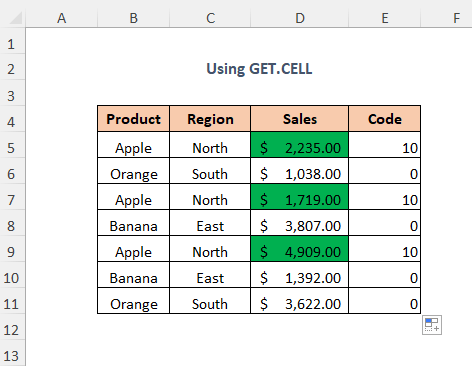
Paso-03 :
➤Seleccione a saída Cela G5
=SUMIF(E5:E11,ClrCode,D5:D11) E5 :E11 é o intervalo de criterios, ClrCode é o criterio e D5:D11 é o intervalo de suma.

Resultado :
Agora, obterás as Vendas totais de Apple , que son 8.863,00 $
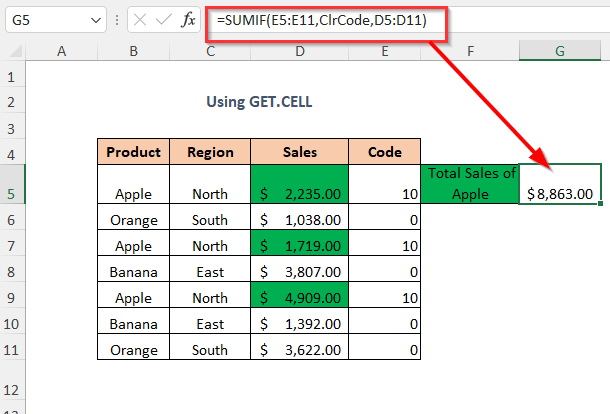
📓 Nota:
Ten que gardar o ficheiro de Excel como un libro de traballo activado para macros porque utiliza a función GET.CELL .
Método-7: Usando GET.CELL para SUMAR o número de celas de cores
Podes usar a función GET.CELL para sumar o número de celas de cor verde.

Paso-01 :
➤Segue Paso-01 e Paso-02 de Método-6

Paso-02 :
➤Seleccione a saída Cela G5
=COUNTIF(E5:E11,ClrCode) E5:E11 é o criterio como intervalo, ClrCode é o criterio

Resultado :
Despois diso, obterá o total número de celas de cor verde no intervalo.

Ler máis: Como sumar columnas en Excel (7 métodos)
Caderno de prácticas
Para practicar vostede mesmo, proporcionamos unha sección Práctica como a continuación nunha folla chamada Práctica . Faino por favorti mesmo.

Conclusión
Neste artigo tentei cubrir as formas máis sinxelas de sumar celas de cores en Excel sen VBA de forma efectiva . Espero que che resulte útil. Se tes algunha suxestión ou pregunta, non dubides en compartilas connosco.

